Antes de mais nada, é comum vermos eu ouvirmos que pessoas possuem muita dificuldade com relação ao controle de suas finanças. Diante dessa situação, você vai aprender algumas dicas para fazer uma planilha de gastos no Excel.
Com essa planilha você será capaz de fazer anotações mensagem e terá no final uma análise e simples de ser entendida para não fugir mais do controle.
O Que É Uma Planilha De Gastos?
Uma Planilha de gastos no Excel, nada mais é do que um local onde você pode inserir receitas e despesas bem como o valor de cada uma delas de forma a somar seus valores e você entender exatamente para onde o seu dinheiro está indo.
Nesse sentido, você insere os valores na planilha e vai saber, em tempo real, o valor que ainda pode gastar durante o período o se já ultrapassou o valor proposto, o que não seria nada interessante.
Baixe a planilha pronta deste tutorial
Itens Necessários Para Criar Uma Planilha de Gastos No Excel
Para criar uma planilha de gastos e controle financeiro é bom você fixar categorias em custos fixos e variáveis, pois assim fica mais fácil entender suas finanças:
- Fixos: estas aquelas despesas que você possui todo mês como, por exemplo: internet, conta de luz, de água, academia, parcela do carro etc.
- Variáveis: que você possui vez ou outra como, por exemplo: uma ida ao cinema ou ao dentista.
Como Fazer Uma Planilha de Gastos No Excel
Para criar uma planilha de gastos vamos começar pela guia de análise. Aqui teremos uma projeção e faremos a análises dos gastos bem como os valores reais sempre que realizarmos uma transação.
Portanto, comece inserindo as informações conforme a imagem abaixo:
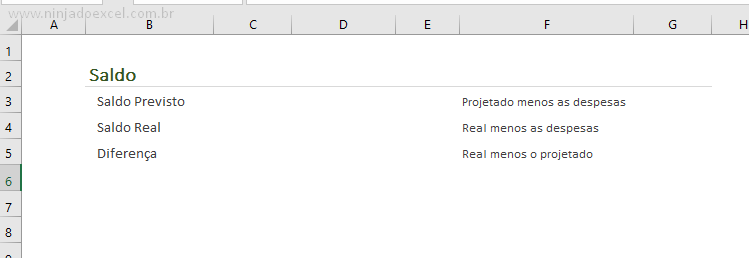 Como, normalmente, nós temos uma menor quantidade de receitas do que despesas, vamos deixar um local específico para inserir nos até 3 Receitas, no entanto, se você possuir mais receitas você pode deixar no espaço pouco maior:
Como, normalmente, nós temos uma menor quantidade de receitas do que despesas, vamos deixar um local específico para inserir nos até 3 Receitas, no entanto, se você possuir mais receitas você pode deixar no espaço pouco maior:
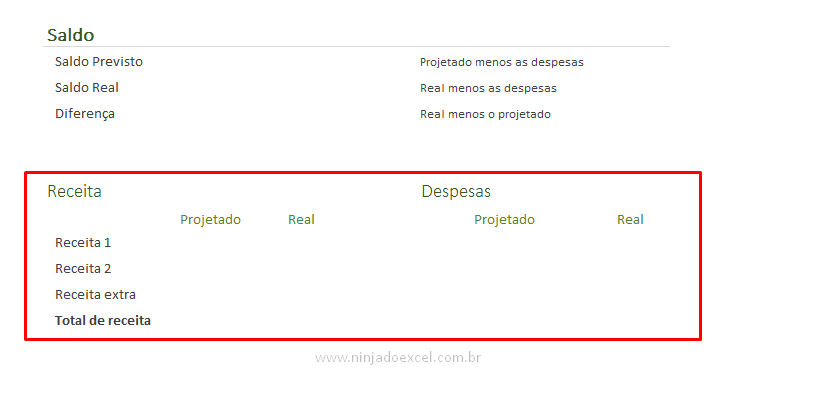
Com relação a despesas vamos deixar uns passos neste resumo, mas que só vai ganhar a vida posteriormente.
Para somar as Receitas Projetadas e Real use a função SOMA:
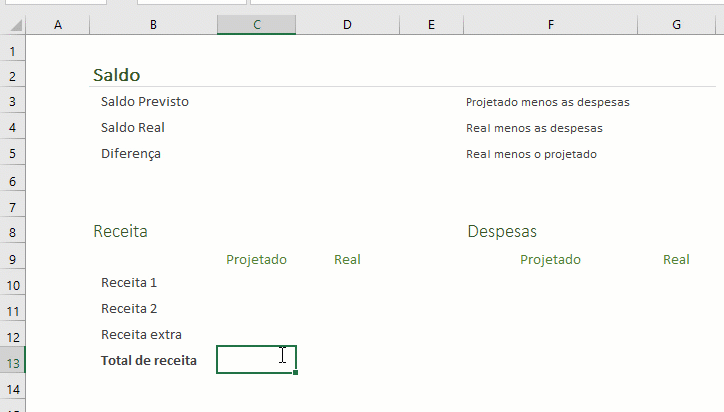
Os espaços para as despesas, por enquanto, não terão cálculos.
Agora chegou o momento de criarmos uma guia de Cadastro onde vamos lançar as categorias das despesas:
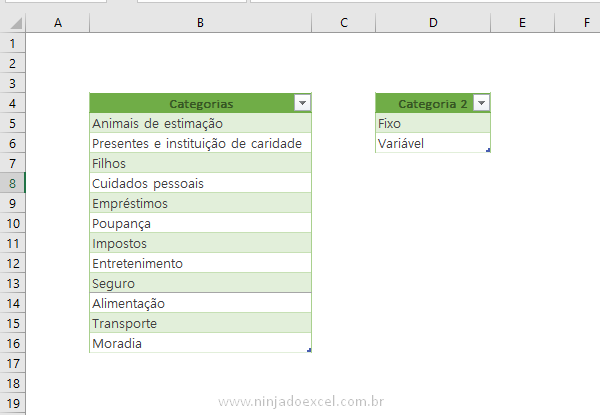
Continuando Sobre a Criação da Planilha na Parte de Despesas
Configuraremos, neste momento, a parte do projeto que nos dará um pouco mais de trabalho que é com relação às Despesas. Este item precisa ser bem analisado para que você possa saber exatamente o que está acontecendo com seu dinheiro.
Muito bem. Vamos começar digitando as informações conforme mostramos na imagem abaixo:
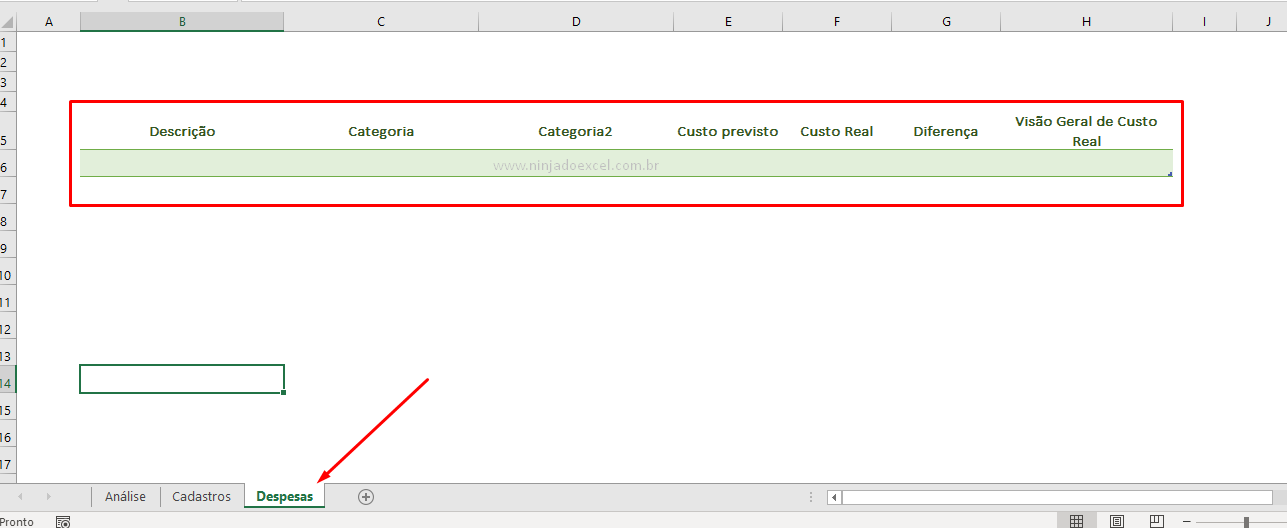
Para o campo de categorias vamos criar uma lista suspensa utilizando como dados as informações que inserimos lá em Cadastro:
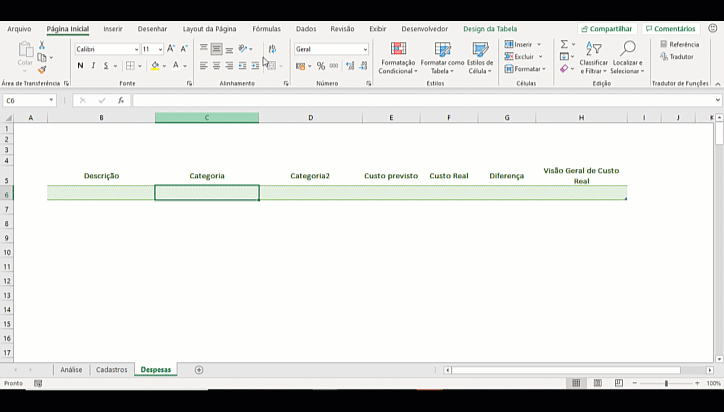
Insira o valor previsto para o primeiro gasto e o valor real. Não se preocupe com os valores, pois nesse momento só estamos fazendo a configuração desta planilha:

Para o campo Diferença você vai subtrair o Custo Previsto pelo Custo Real:
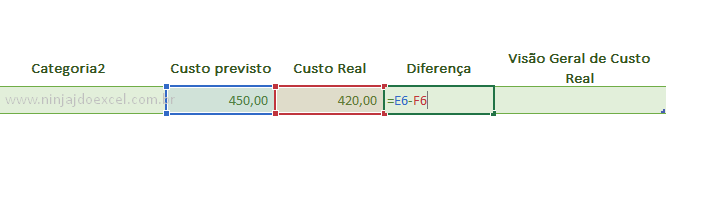
O ideal é que o resultado seja zero ou o valor positivo, pois caso seja negativo significa que você está gastando mais do que o previsto.
Para o campo visão geral de um custo real digite o sinal de igual “=” e clique no campo Valor Real para que o Excel coloque exatamente o mesmo valor de forma automática:
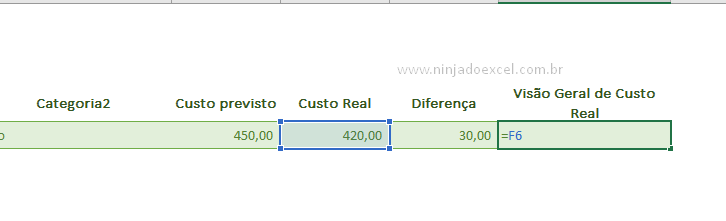
Para criarmos uma boa análise deste campo vamos inserir uma formatação condicional de barra de dados que preenche toda a célula do campo que tem o maior valor e os demais ela trabalha de maneira proporcional:
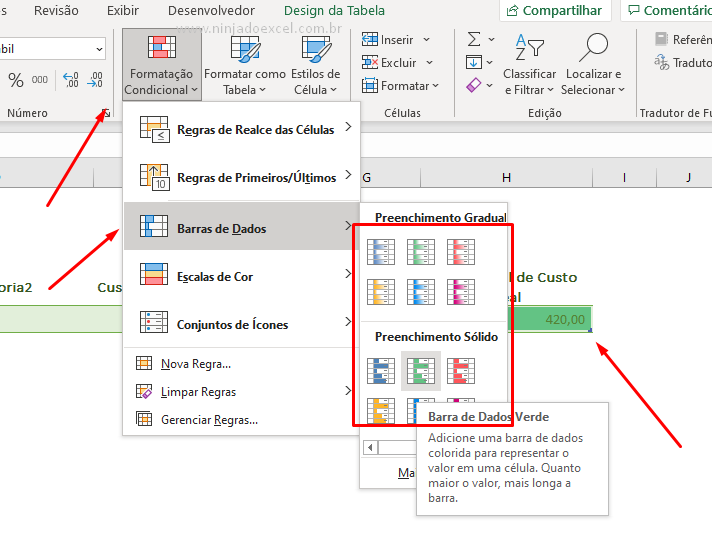
Uma boa alternativa é você transformar essa base em uma tabela, pois assim sempre que você recebe dados novos eles já receberam a devida configuração e serão também colocados no somatório:
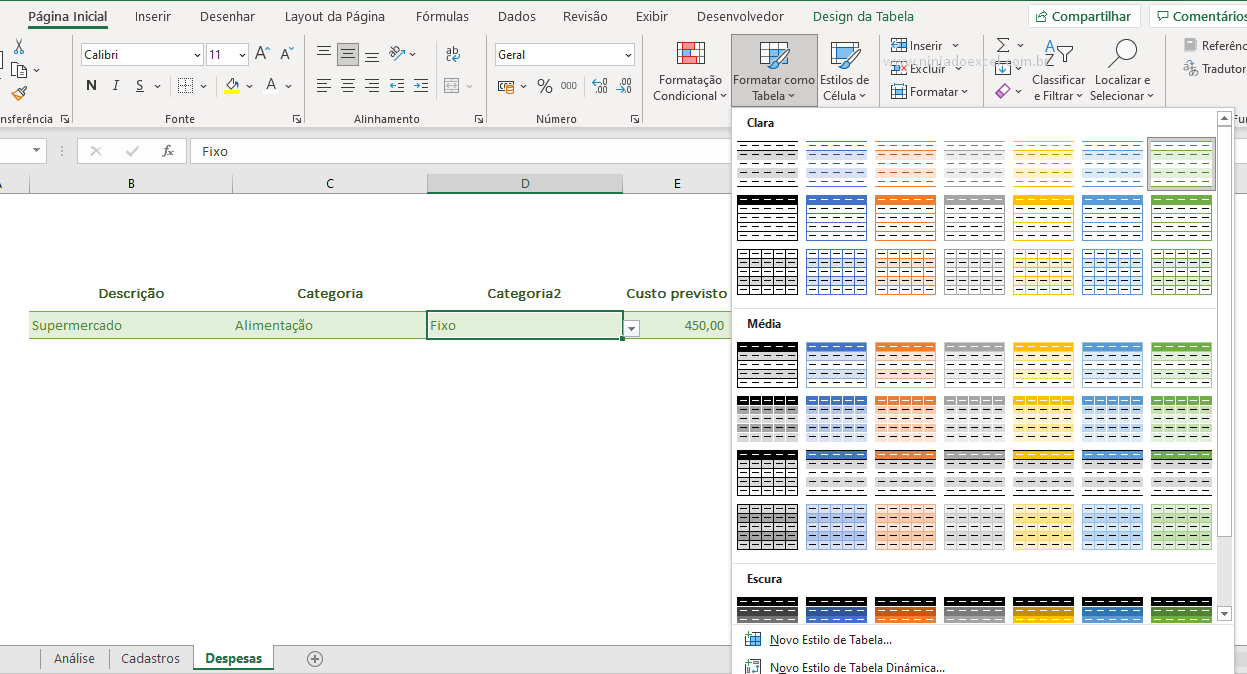
Voltamos então, portanto, para a nossa guia de Análises e façamos uma soma dos valores com Despesas Previstas e das Reais:
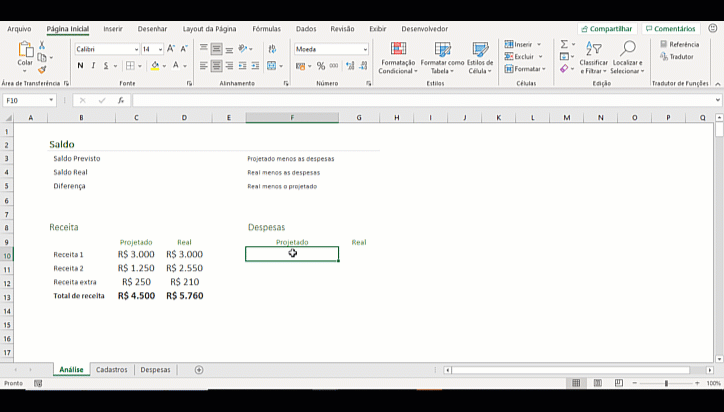
Para o Excel vai fazer o cálculo do Saldo Previsto subtraia o valor de receita Projetada pelos Custos Projetados e em seguida faça o mesmo processo com tudo para os valores reais:
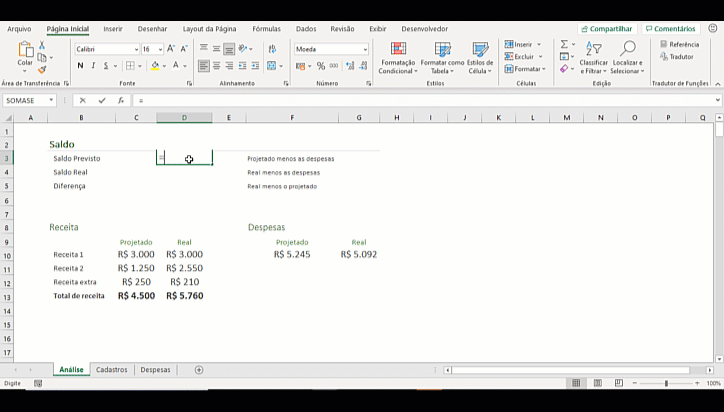
Como Analisar uma Planilha de Gastos no Excel
Com a planilha preenchida, com os valores devidamente colocados, vamos para a análise:
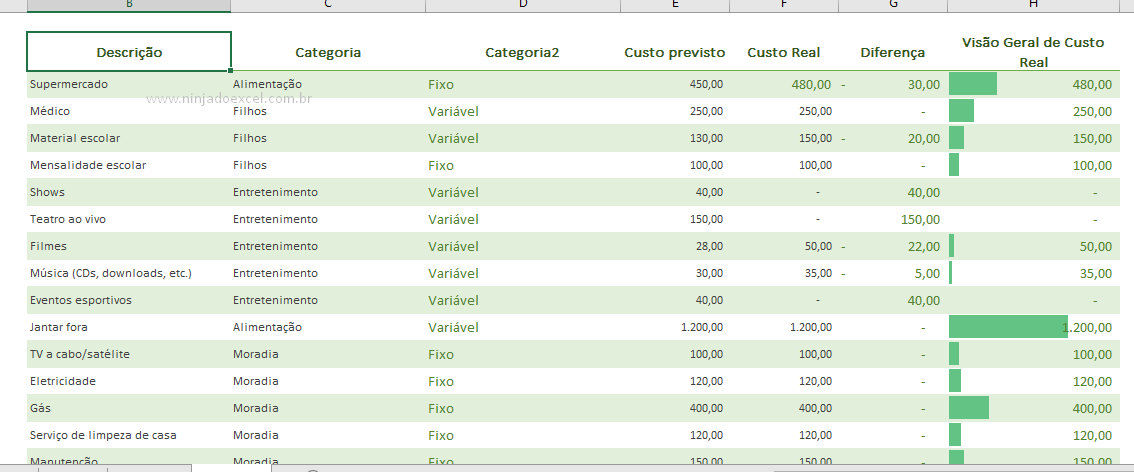
Na guia Análise você consegue ver facilmente o quanto você arrecadou o quanto você gastou e se ainda tem ou não saldo para gastar naquele período:
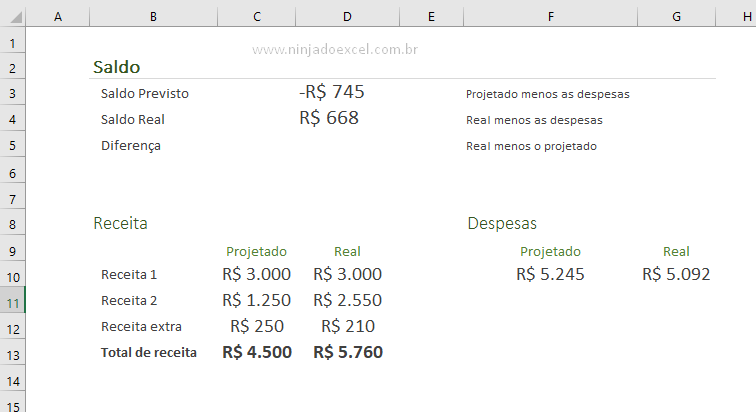
Planilhas Prontas Gratuitas para Download
Bem, se você está com o tempo escasso para desenvolver uma planilha de orçamento e está procurando planilhas grátis para baixar, saiba que temos uma página com vários modelos de planilhas gratuitas especialmente para você. Temos diversos modelos de planilhas prontas disponibilizada de forma gratuita para você só baixar e usar.
Curso de Excel Completo: Do Básico ao Avançado.
Quer aprender Excel do Básico ao Avançado passando por Dashboards? Clique na imagem abaixo e saiba mais sobre este Curso de Excel Completo.
Por fim, deixe seu comentário sobre o que achou, se usar este recurso e você também pode enviar a sua sugestão para os próximos posts.
Até breve!















